MS Excel 2016: cách căn chỉnh văn bản vào giữa trên nhiều cell - Excel Versions
Trong bài này mình sẽ hướng dẫn các bạn cách căn chỉnh văn bản vào giữa trên nhiều cell trong [Microsoft Excel 2016] với các bước thực hiện đơn giản và hiệu quả nhất. Câu hỏi: Tôi muốn căn chỉnh văn bản vào giữa trên nhiều cell trong Microsoft Excel 2016 ...
Trong bài này mình sẽ hướng dẫn các bạn cách căn chỉnh văn bản vào giữa trên nhiều cell trong [Microsoft Excel 2016] với các bước thực hiện đơn giản và hiệu quả nhất.
Câu hỏi:
Tôi muốn căn chỉnh văn bản vào giữa trên nhiều cell trong Microsoft Excel 2016 nhưng tôi không muốn phải hợp nhất các ô vào cùng. Vậy tôi có thể làm điều này như thế nào?
Trả lời:
Để căn chỉnh văn bản vào giữa trên nhiều cell, bạn hãy làm theo các bước như sau:
Bước 1: Chọn các ô mà bạn muốn căn chỉnh văn bản vào giữa. Lưu ý rằng văn bản mà bạn đang muốn căn chỉnh vào giữa sẽ được nằm ở ô bên trái (ô đầu tiên) của vị trí đã chọn.
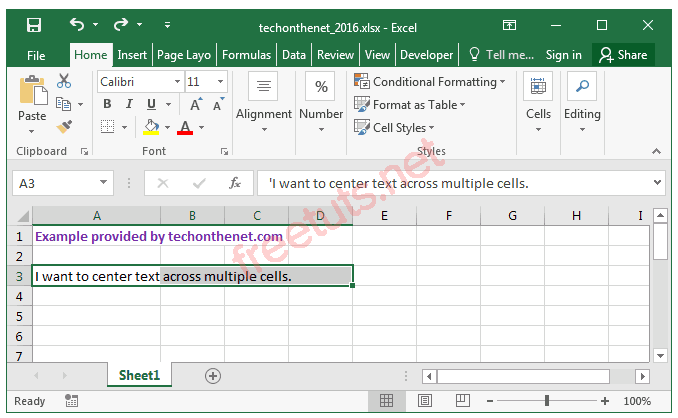
Bước 2: Bạn nhấn chuột phải vào các ô cell đó và chọn "Format Cells" từ menu tùy chọn vừa hiện ra.
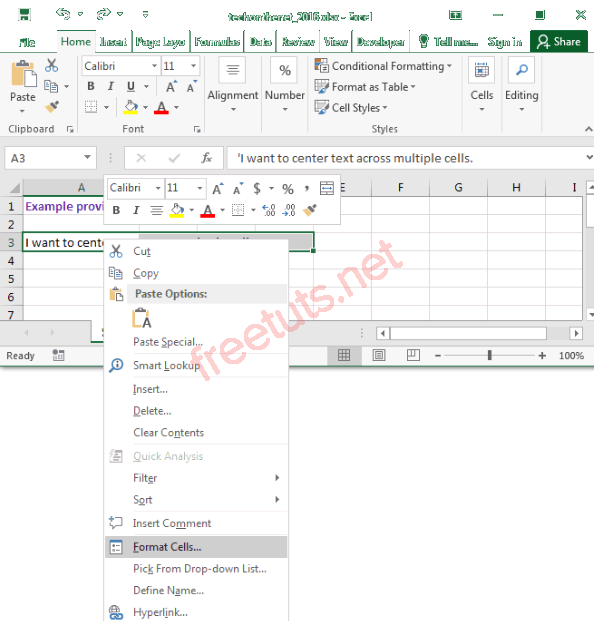
Bước 3: Khi cửa sổ Format Cells xuất hiện, bạn chọn tab Alignment, sao đó lựa chọn vào tùy chọn "Center Across Selection" nằm trong trong mục tùy chon có tên là Horizontal.
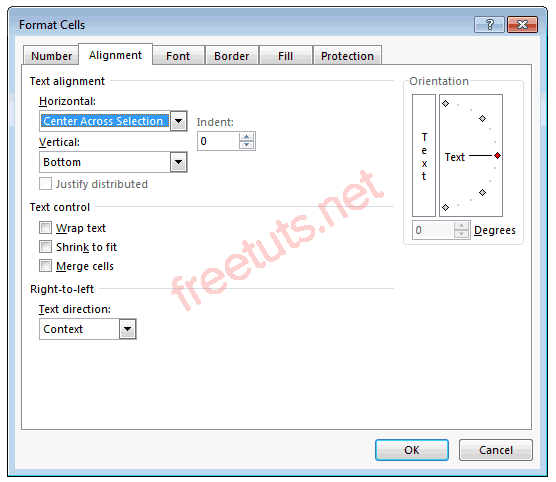
Bây giờ khi bạn quay lại bảng tính của mình, bạn sẽ thấy văn bản đã được căn chỉnh vào giữa các ô mà bạn đã chọn.
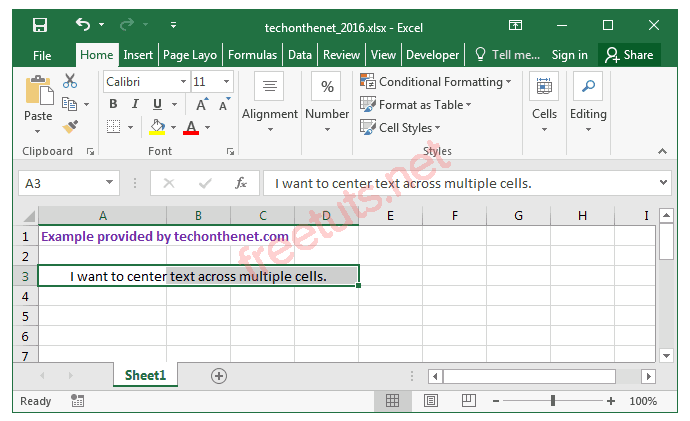
Vậy là mình đã hướng dẫn các bạn cách thay đổi kích thước font chữ của cell trong Microsoft Excel 2016 với các thao tác đơn giản và hiệu quả nhất. Chúc các bạn thực hiện thành công!
